Cómo buscar de manera efectiva en múltiples motores de búsqueda en Windows
Miscelánea / / February 16, 2022
Normalmente buscamos en varios motores de búsqueda cuando investigamos un poco. Diferentes motores de búsqueda le proporcionarán diferentes resultados para sus consultas. Tambien usted puede búsqueda efectiva en Google y Bing mediante el uso de cadenas de consulta especiales como título para buscar cadenas específicas en títulos y menos firmar para excluir cadenas específicas de los resultados. Bueno, es tedioso escribir estas consultas cada vez que buscas. Sin embargo, tenemos una solución eficiente para esto. Le ayudará a buscar fácil y efectivamente en múltiples motores de búsqueda en su PC con Windows.
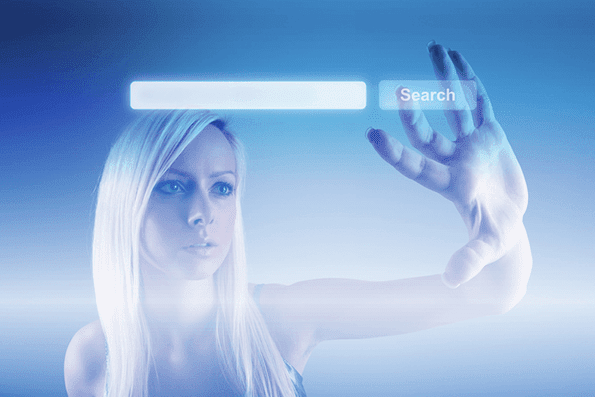
NooG
Si. Es un nombre extraño. Pero, la salida vale la pena. NooG es un software liviano que lo ayudará a buscar de manera eficiente en Google, Bing y Wikipedia. Es solo un programa gratuito de Windows de 1 MB. Pero, funciona como un encanto. Entremos en la aplicación.
Justo al abrir la aplicación obtendrá la barra de búsqueda. Primero, te recomiendo que apagues la vista compacta. Haga clic en la barra de hamburguesas a la derecha y deseleccione
Vista compacta. Esto le dará los tres motores de búsqueda en la parte superior de la barra de búsqueda. Puede usar esta barra de búsqueda como una barra de búsqueda normal e ingresar sus consultas.Al hacer clic en la flecha hacia abajo, obtendrá la opción de búsqueda avanzada donde reside su belleza. Tienes diferentes opciones para elegir. Puede seleccionar un navegador, luego la interfaz del motor de búsqueda, país, idioma, período de tiempo y lo mejor de todo: el tipo de archivo.
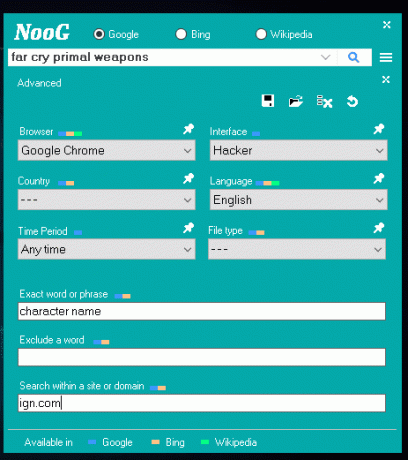
Incluso puede buscar cadenas específicas. En el motor de búsqueda, su cadena será reemplazada a "texto" para buscar una frase exacta. E incluso puede recortar los resultados excluyendo cadenas específicas. Aquí hay una captura de pantalla de los resultados de búsqueda en Google con el hacker interfaz aplicada y dominio de destino ign.com incluido.

Es compatible con todos los tipos de archivos de documentos populares que están disponibles en los resultados de búsqueda.
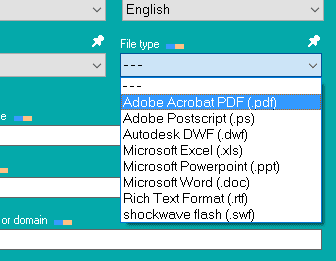
Incluso puede guardar toda la sesión de búsqueda con los campos completados. Simplemente haga clic en el Ahorrar botón en la parte superior. Introduzca el nombre del archivo y se guardará con .noo extensión de archivo, que puede abrir desde la aplicación. Además, en la esquina superior derecha de cada campo, obtendrá un botón de pin. Al hacer clic en él, se guardará el valor del campo. Entonces, cada vez que abra la aplicación, tendrá esos valores predeterminados agregados en la búsqueda avanzada.
También obtienes opciones de personalización para la aplicación. Usted puede cambiar el color de fondo y hazlo transparente a tu gusto.
Otra buena característica disponible es Historia. Realiza un seguimiento de todos y cada uno de los resultados de búsqueda y le muestra todos los resultados en forma de tabla de base de datos.
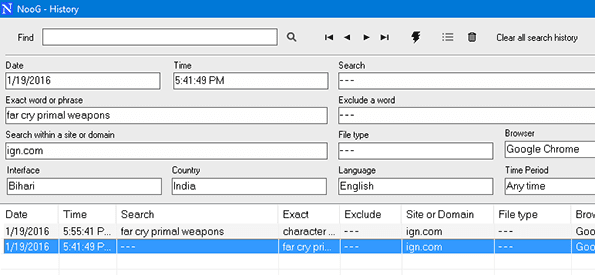
Mirando los contras, no hay opción para minimizar la barra de búsqueda y siempre permanece en la parte superior de cada ventana. Sin embargo, puedes moverlo.
Conclusión
NooG es una excelente aplicación de Windows liviana para buscar de manera efectiva en diferentes motores de búsqueda. Otros motores de búsqueda como Pato Pato a ganar se esperan en futuras actualizaciones. Háganos saber sus pensamientos sobre NooG en la sección de comentarios y si hay algún otro software similar para buscar de manera efectiva en múltiples motores de búsqueda.
Última actualización el 02 febrero, 2022
El artículo anterior puede contener enlaces de afiliados que ayudan a respaldar a Guiding Tech. Sin embargo, no afecta nuestra integridad editorial. El contenido sigue siendo imparcial y auténtico.

Escrito por
Es un fanático de la PC, un nerd de Android, un programador y un pensador. Le gusta leer historias inspiradoras y aprender nuevas escrituras. En su tiempo libre, lo encontrará buscando diferentes formas de automatizar su tecnología. También escribe sobre consejos de personalización de Android y Windows en su propio blog All Tech Flix.



